Python is een veel gebruikte programmeertaal die breed wordt toegepast. Zo wordt python onder andere gebruikt voor softwareontwikkeling, webontwikkeling en geautomatiseerde taken.
In Windows 11 is python niet standaard ondersteunt. U dient python te installeren om het te kunnen gebruiken op uw Windows 11 computer. Python is er verder niet alleen voor Windows 11. Deze programmeertaal is platform onafhankelijk. Dit betekent dat python-scripts uitgevoerd kunnen worden op meerdere besturingssystemen waar python op is geïnstalleerd.
Voordat u python gaat installeren moet uw Windows 11 computer voldoen aan de minimale vereisten. Dit betekent dat de computer over minimaal 2 GB aan RAM-geheugen moet beschikken, over minimaal 1 GHz CPU, 32 GB aan vrije schijfruimte, een internetverbinding en administrator bevoegdheden.
Meld u dan aan voor onze nieuwsbrief.
Python installeren en gebruiken in Windows 11
Python installeren in Windows 11
Om python te installeren opent u de officiële python download pagina. Klik in het menu op “downloads” en vervolgens downloadt u de laatste versie van python. Door op de link “view full list of downloads” te klikken kunt u oudere of specifieke versies van python downloaden.
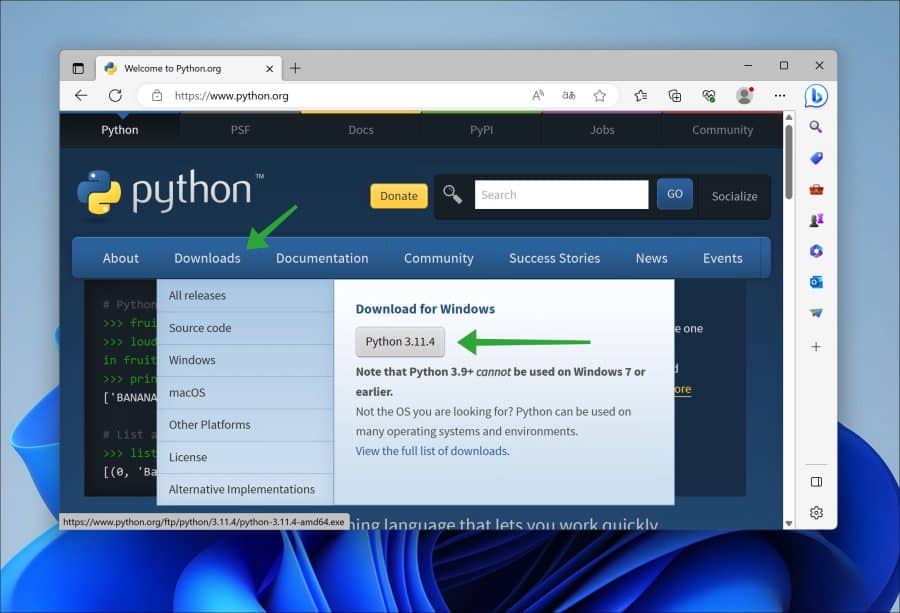
Als u python gaat installeren, dan raad ik aan de optie “add python.exe to path” in te schakelen. Deze optie maakt het mogelijk om python uit te voeren vanaf elke locatie in een opdrachtprompt venster. U hoeft niet specifiek naar de locatie van “python.exe” te gaan om python scripts uit te voeren.
Klik vervolgens op “install now” om python te installeren. Dit installeert python, IDLE, pip, documentatie en maakt snelkoppelingen en bestandsassociaties.
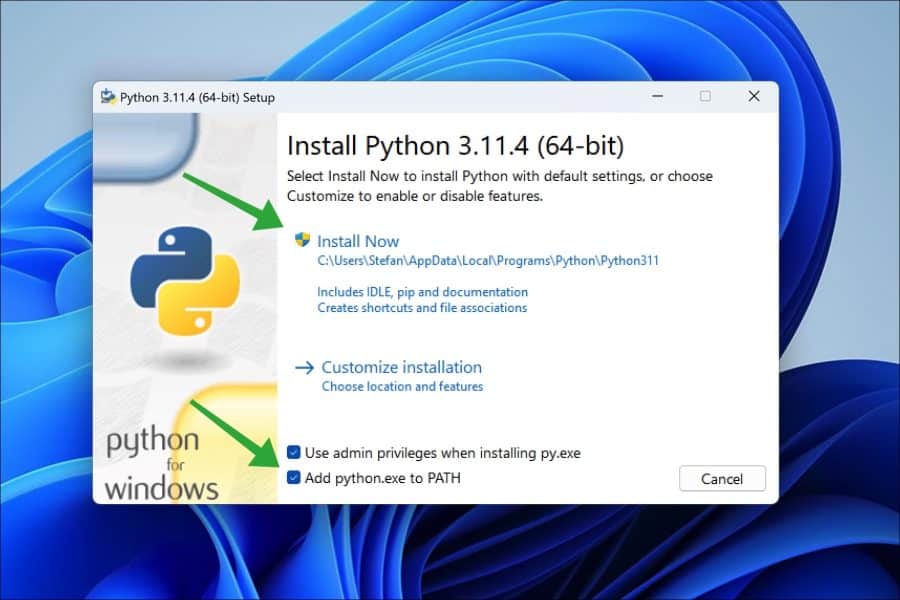
Python en alle andere onderdelen worden nu geïnstalleerd in Windows 11.
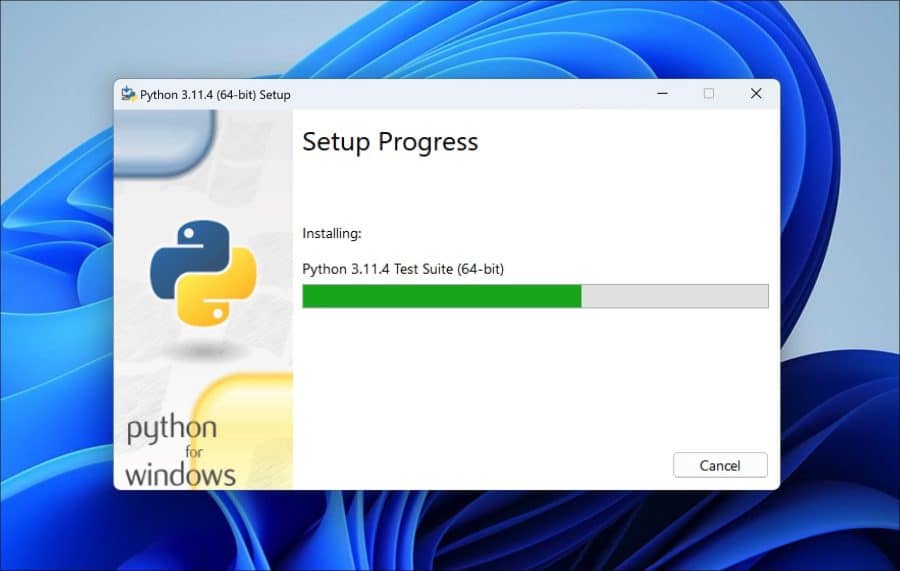
Hoe weet ik of python is geïnstalleerd?
Of python succesvol is geïnstalleerd, kunt u op de volgende manier controleren. Open een Opdrachtprompt. In het Opdrachtprompt venster type:
python --version
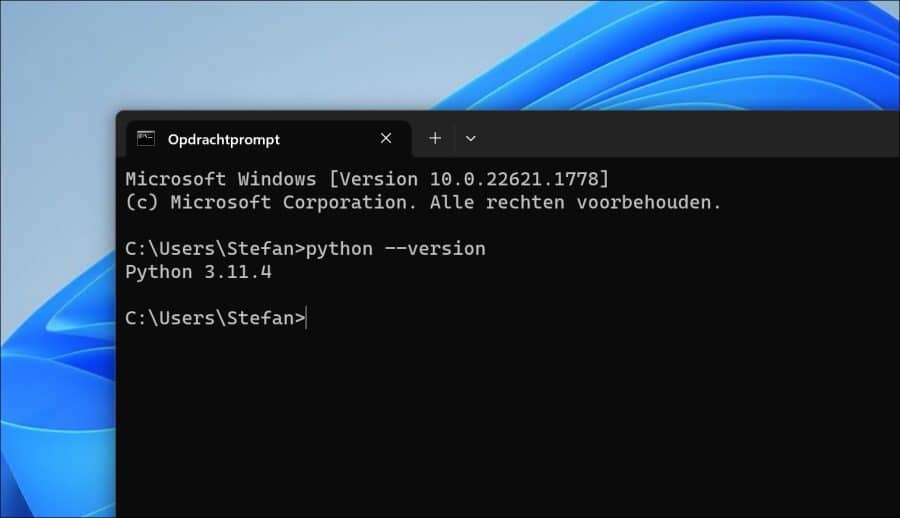
U ziet nu als alles goed is gegaan, de geïnstalleerde python versie op uw computer.
Python gebruiken in Windows 11
Er zijn drie manieren om python code uit te voeren op uw computer. De eerste manier is via een Opdrachtprompt, de tweede manier via IDLE en de derde manier via een alternatieve IDE.
Python code maken en uitvoeren via Opdrachtprompt
Open een Opdrachtprompt. In het Opdrachtprompt type:
python
Python wordt nu geopend. U kunt nu python code typen om deze uit te voeren.
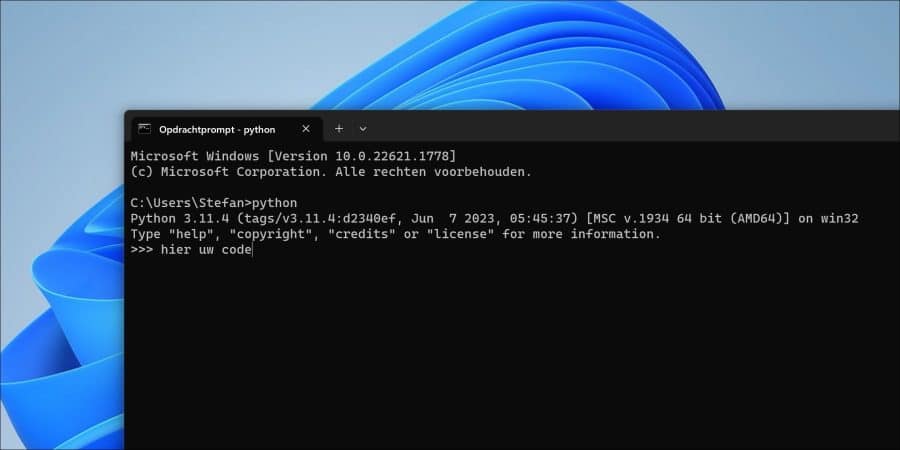
Python code maken en uitvoeren via Python IDLE
Integrated Development and Learning Environment (IDLE) is de standaard ontwikkeling omgeving die wordt geïnstalleerd tijdens de installatie van python. Deze “IDE” biedt een makkelijke interface om python code mee te schrijven, uit te voeren en te debuggen.
In de zoekbalk type: IDLE en open de app “IDLE (Python)”.
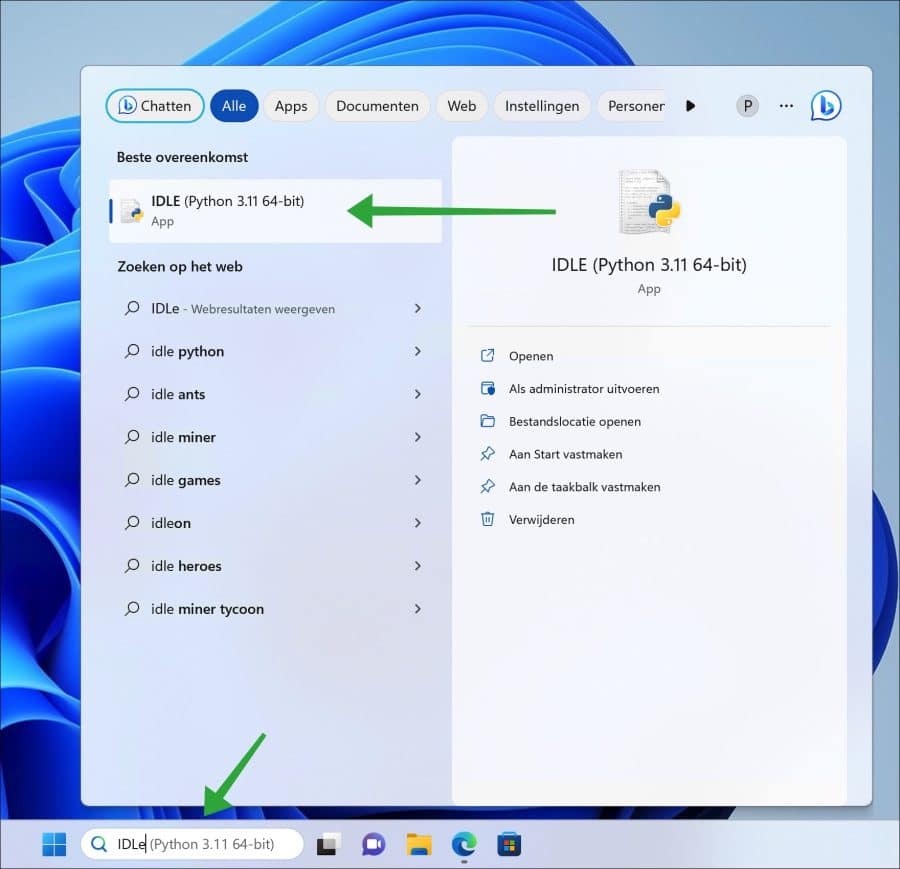
U kunt nu via python IDLE, python code maken en uitvoeren.
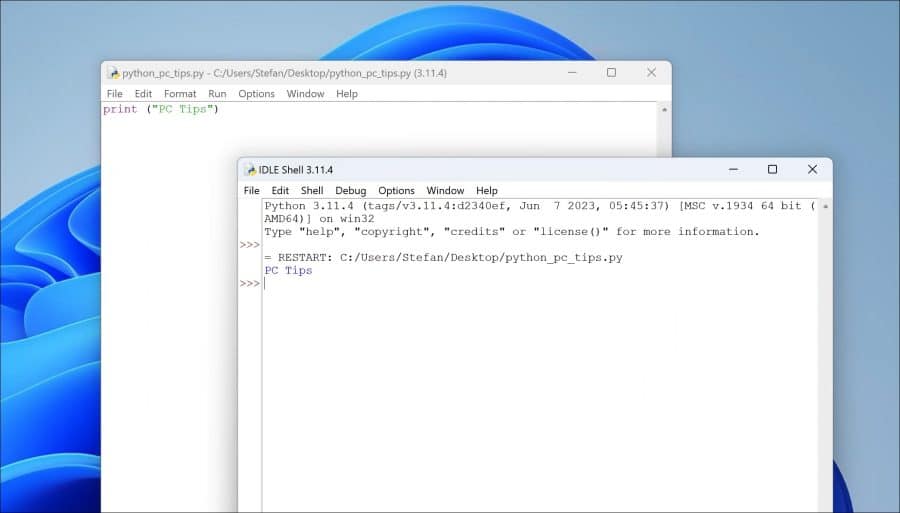
Python code maken en uitvoeren via IDE
Er zijn verschillende alternatieven voor de standaard IDE. Zo is er bijvoorbeeld; PyCharm, Visual Studio Code, Spyder IDE, en het online-gebaseerde JupyterLab.
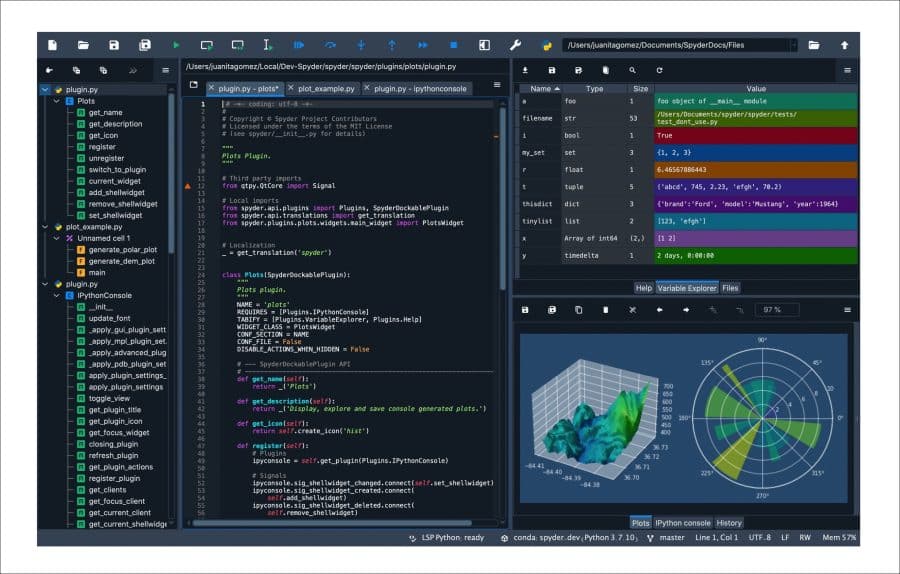
Python script uitvoeren
Als u een python script wilt uitvoeren na installatie van python in Windows 11. Dan begint u met het openen van een Opdrachtprompt. Ga naar de locatie waar het python script zich bevindt via het “cd” commando.
Als u een Opdrachtprompt op dezelfde locatie heeft geopend, dan typt u het volgende om het python script uit te voeren.
python.exe ./bestandsnaam.py
U vervangt bestandsnaam.py door de bestandsnaam zoals deze bekend is op uw computer.
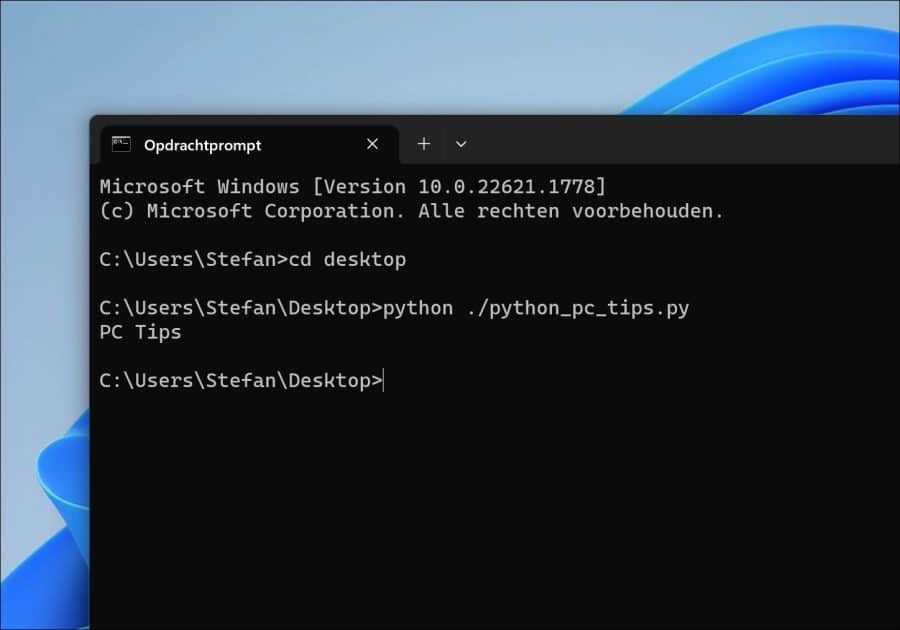
Het python script wordt nu uitgevoerd. Ik hoop u hiermee geïnformeerd te hebben. Bedankt voor het lezen!

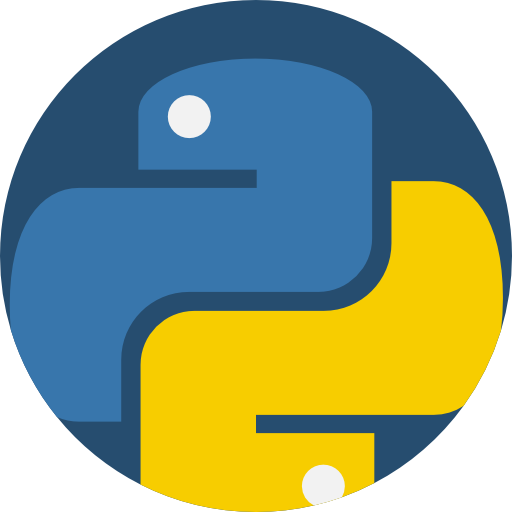
Help mee
Mijn computertips zijn gratis en bedoeld om andere mensen te helpen. Door deze pc-tip te delen op een website of social media, helpt u mij meer mensen te bereiken.Overzicht met computertips
Bekijk ook mijn uitgebreide overzicht met praktische computertips, overzichtelijk gesorteerd per categorie.Computerhulp nodig?
Loopt u vast met uw pc, laptop of software? Stel uw vraag op ons computerforum en krijg gratis computerhulp van ervaren leden en experts.